Win11更新重启黑屏的解决方法(win11更新开机黑屏)
时间:2025-06-29 来源:互联网 标签: PHP教程
欢迎来到phpfans软件教程专区,今天我们的phpfans小编将为大家带来一篇关于Win11更新重启黑屏的解决方法的详细使用教程。本教程将从基础功能开始,逐步讲解其操作方法和常见问题,帮助新手用户快速上手,提高使用效率。无论你是初次接触,还是想进一步了解Win11更新重启黑屏的解决方法的高级功能,这篇教程都将为你提供有价值的参考。
Win11更新重启黑屏的解决方法
1、如果无法注销或者打不开该界面的话,那么使用电源键重启电脑。
2、重启几次之后会进入系统修复界面,点击“高级选项”。
3、点击进入“疑难解答”界面。
4、在其中选择“高级选项”,如果进不去,那就只能选择重置电脑了。
5、进入其中的“启动设置”。
6、按下键盘“F4”进入安全模式。
7、在安全模式中进入windows更新,选择“更新历史记录”。

8、进入“卸载更新”界面,将最近的一些更新文件卸载,再重启电脑就可以解决黑屏问题了。

以上就是本次关Win11更新重启黑屏的解决方法的使用教程,希望对大家在实际操作中有所帮助。如果你在使用过程中遇到其他问题,欢迎持续关注phpfans教程专区,我们将不断更新更多实用内容,助你轻松掌握各类软件技巧。
相关阅读更多 +
-
 暗黑破坏神单机版最新版本下载-暗黑破坏神2毁灭之王中文版安装 2025-12-25
暗黑破坏神单机版最新版本下载-暗黑破坏神2毁灭之王中文版安装 2025-12-25 -
 “牲畜经纪人”是哪个职业下的新增工种 蚂蚁新村12月24日答案 2025-12-25
“牲畜经纪人”是哪个职业下的新增工种 蚂蚁新村12月24日答案 2025-12-25 -
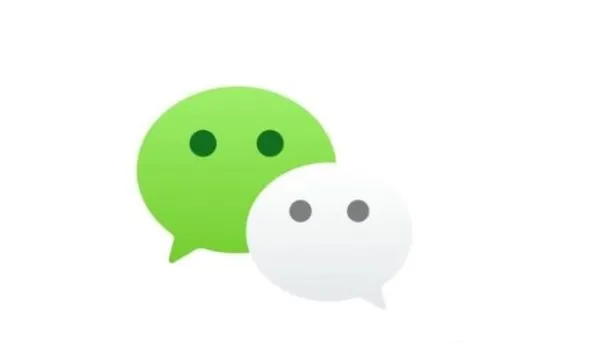 微信网页版官方入口-微信网页版快捷登录入口 2025-12-25
微信网页版官方入口-微信网页版快捷登录入口 2025-12-25 -
 凝视深渊的梗是什么梗啊?揭秘网络热梗背后暗藏的哲学深意! 2025-12-25
凝视深渊的梗是什么梗啊?揭秘网络热梗背后暗藏的哲学深意! 2025-12-25 -
 成品短视频软件推荐下载APP-成品短视频软件手机版免费下载安装 2025-12-25
成品短视频软件推荐下载APP-成品短视频软件手机版免费下载安装 2025-12-25 -
 俗话说“无风不起浪”,描述的是哪种浪的特点 神奇海洋12月24日答案 2025-12-25
俗话说“无风不起浪”,描述的是哪种浪的特点 神奇海洋12月24日答案 2025-12-25
最近更新





